Para revisar el registro de eventos de tu Cloud, puedes seguir los siguientes pasos:
1- Accede a SWPanel y dirígete al Dashboard del Cloud correspondiente usando el buscador superior.

2- Una vez situado en el Dashboard de tu Cloud, dirígete al Gestor de LOGs haciendo uso del icono de LOGs.
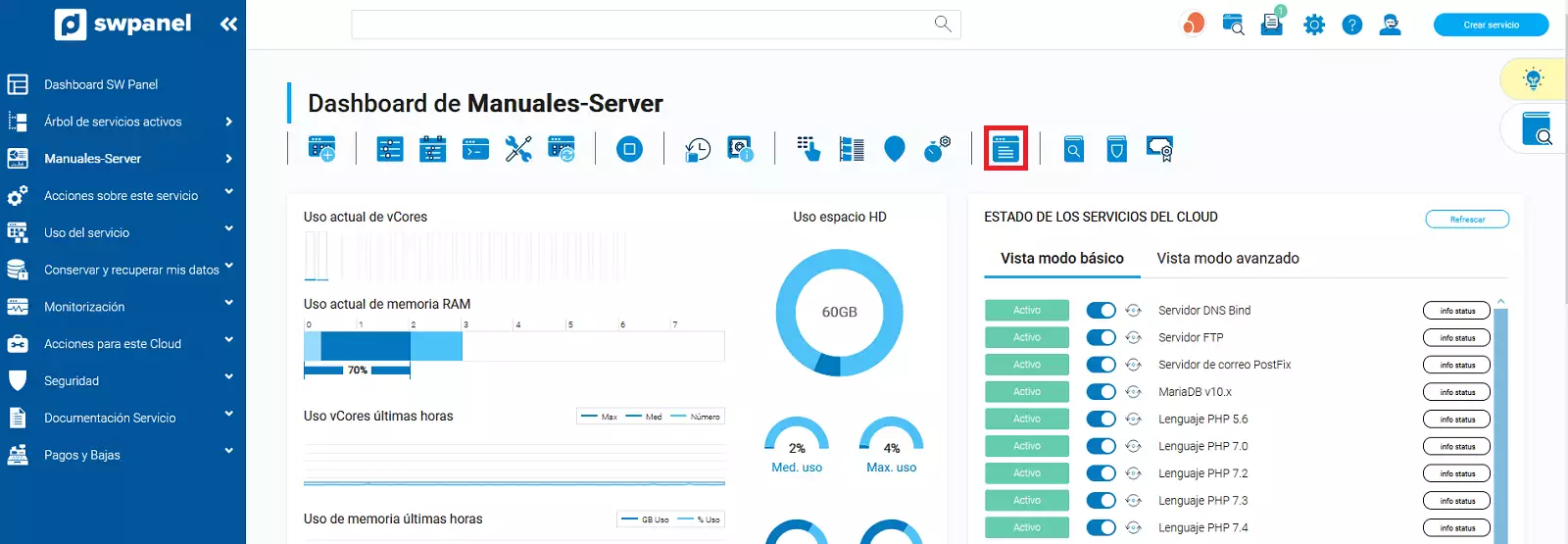
Aquí, podrás visualizar los LOGs generados por los diferentes servicios que dispone el servidor. El modo de visualizarlos es el siguiente:
3- Seleccionar el menú desplegable [...] y seleccionar "Descargar" o "Ver Log desde el SWPanel". Si el fichero de log es demasiado grande, la opción "Ver Log desde el SWPanel" no estará disponible.
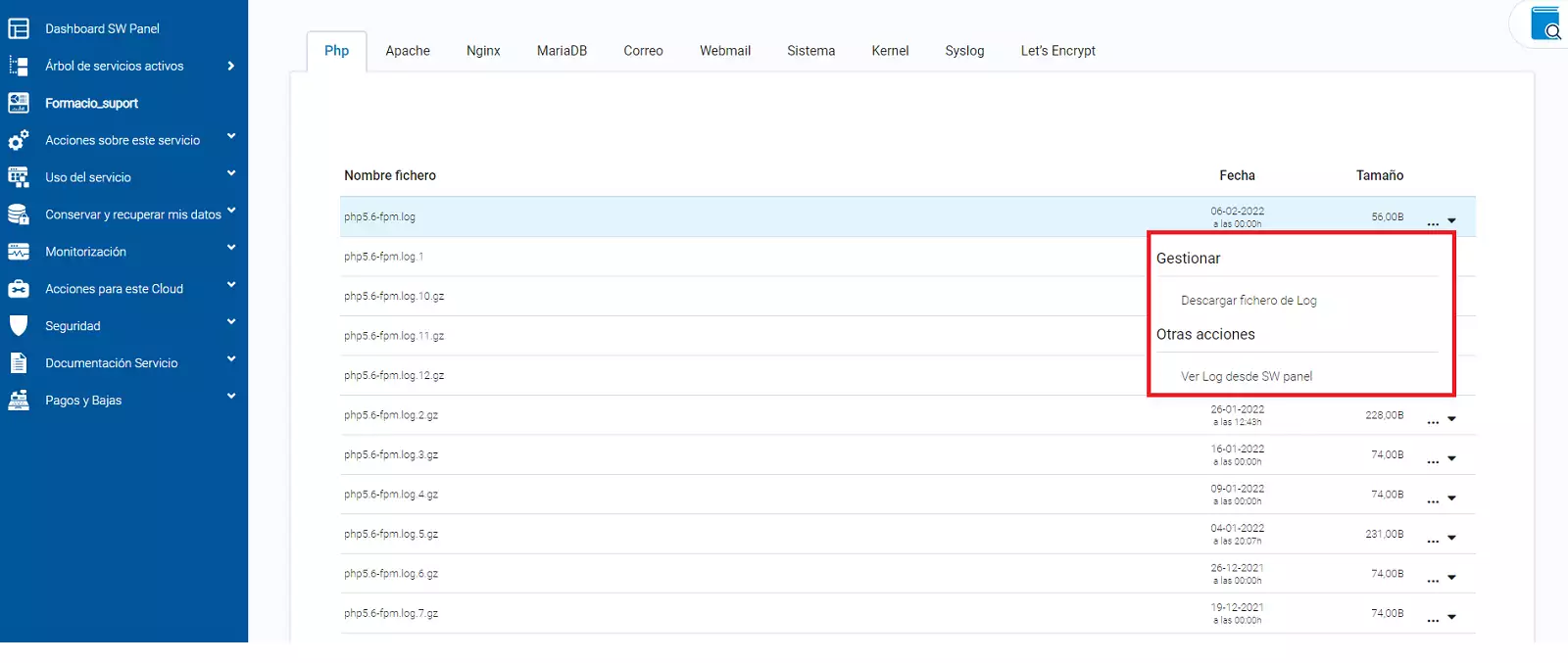
4- Si lo abres mediante el SWPanel, el aspecto será similar a este.
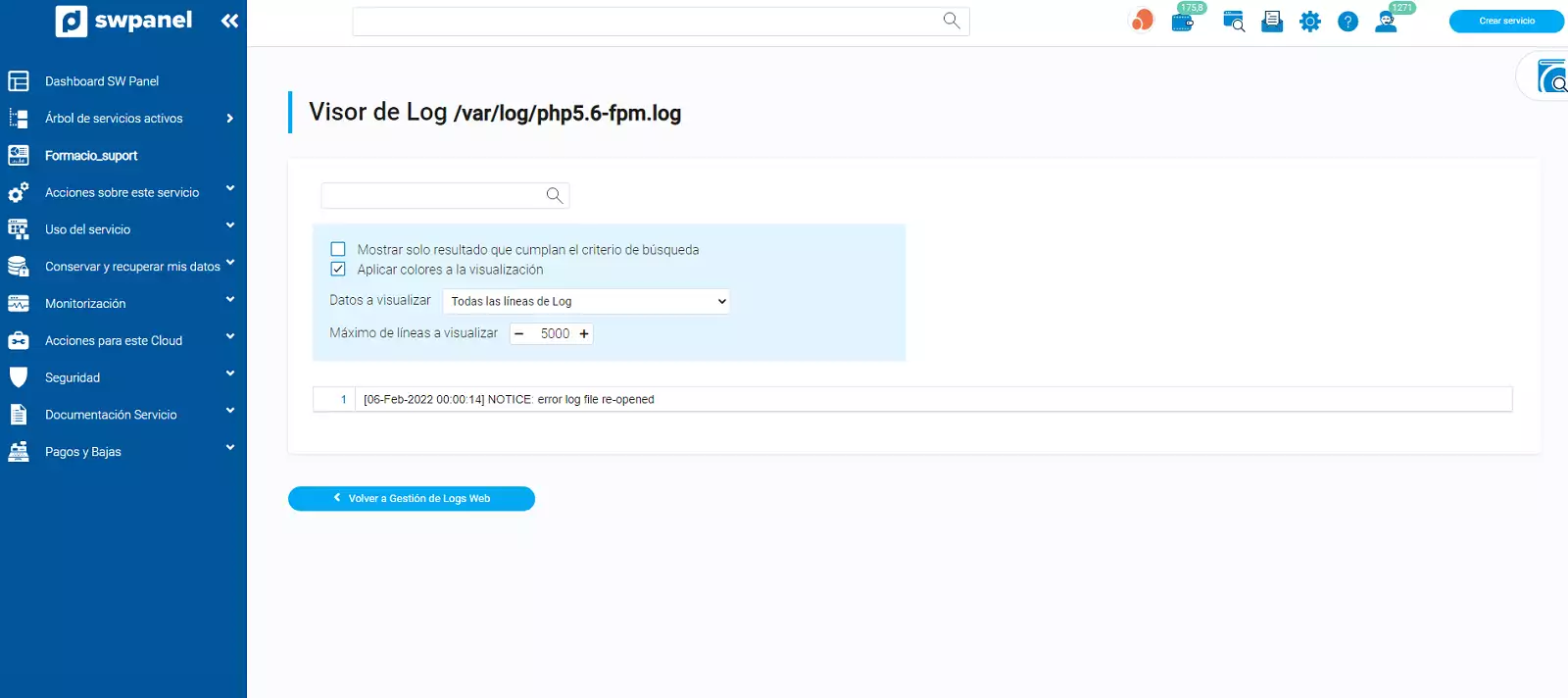
5- En la opción "Datos a visualizar", puedes elegir entre las siguientes opciones para filtrar y buscar únicamente el código específico.
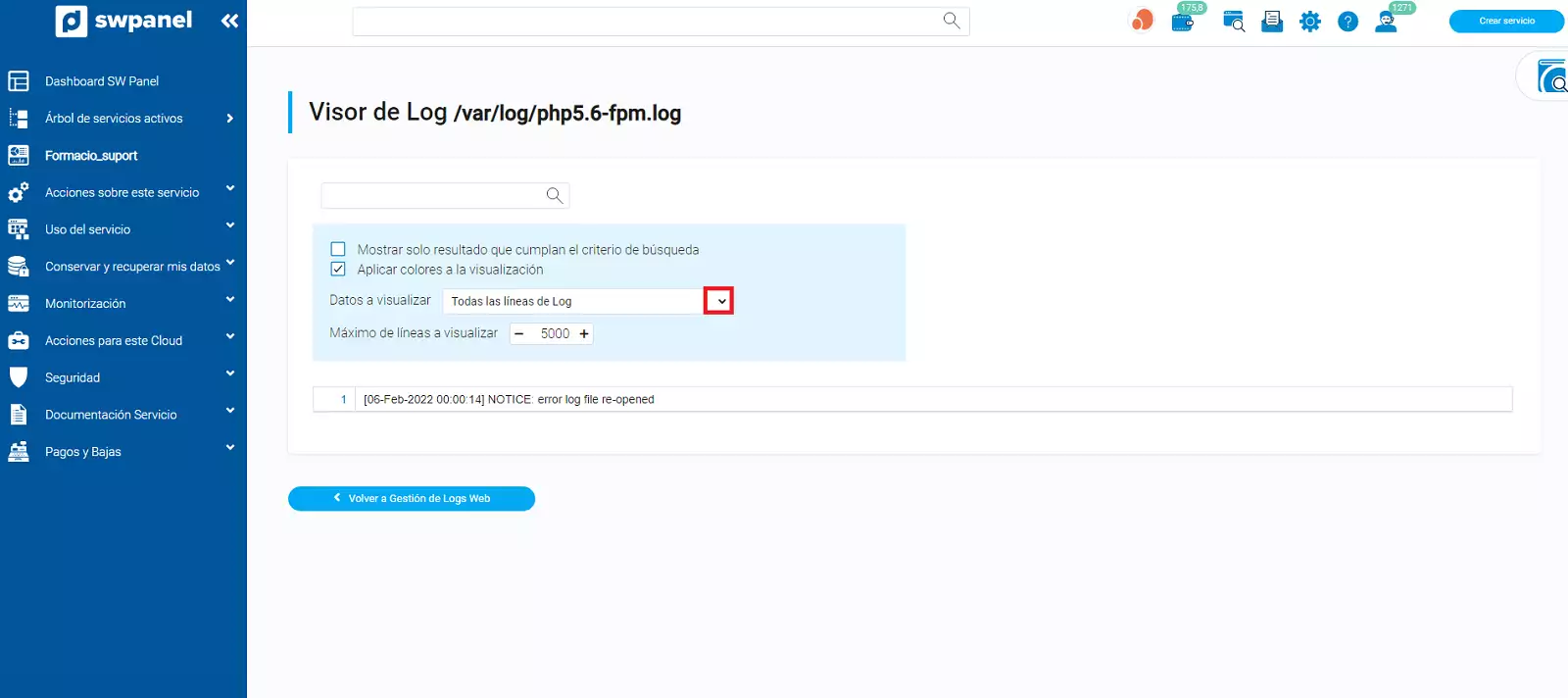
Todas las líneas de Log: --> Opción por defecto.
Solo líneas Resultado Ok - (Status 200) --> Filtra solo las líneas que contengan el status 200, la solicitud ha tenido éxito
Solo líneas Resultado Redirect - (Status 300) --> Filtra solo las líneas que contengan el status 300, equivalente a redirecciones.
Solo líneas Resultado Client Error - (Status 400) --> Filtra solo las líneas que contengan el status 400, equivalente a errores de cliente.
Solo líneas Resultado Server Error - (Status 500) --> Filtra solo las líneas que contengan el status 500, equivalente a errores de servidor.
6- También, puedes elegir el número máximo de líneas a visualizar, por defecto son 5000, aunque puedes modificarlo. Solo debes escribir en el recuadro el número de líneas que quieres y pulsar el botón "Enter".
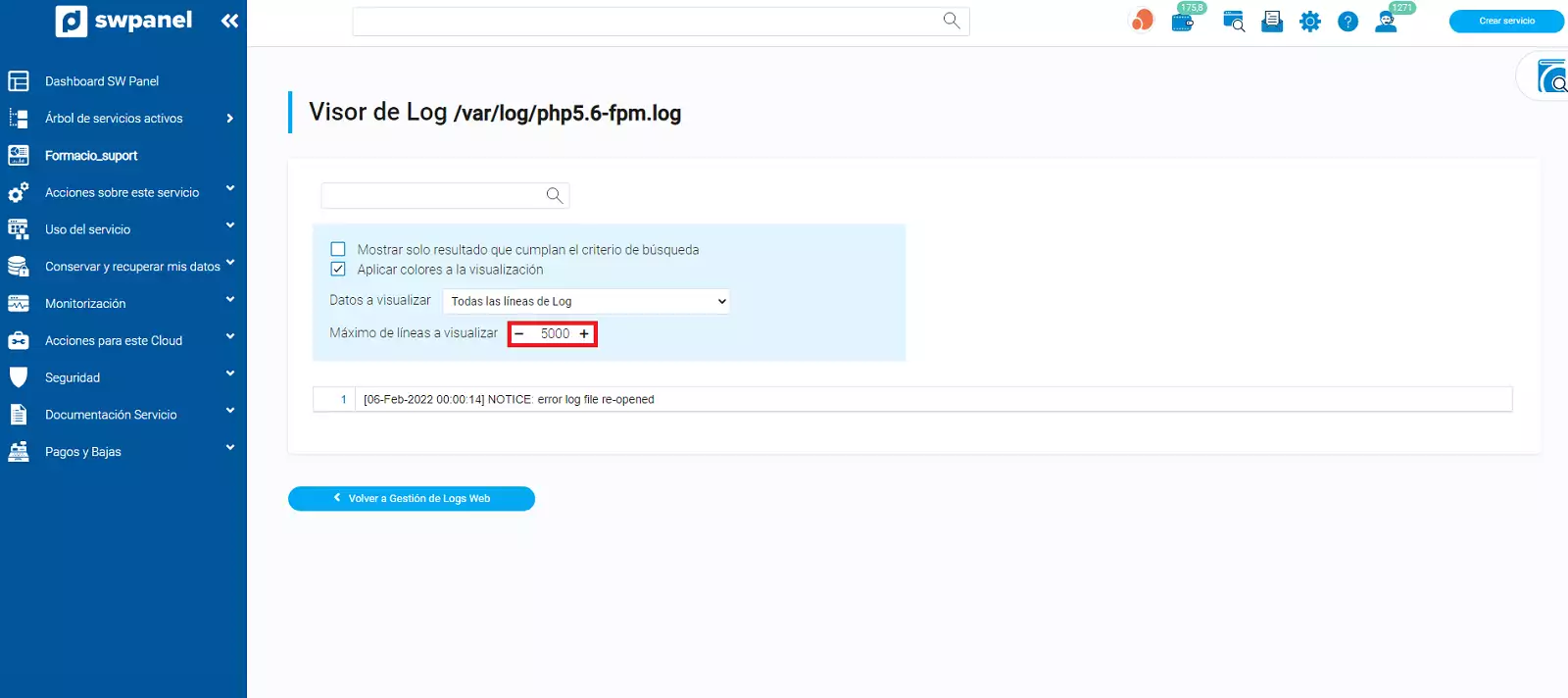
Si tienes cualquier pregunta al respecto, no dudes en utilizar nuestro muro de soporte.